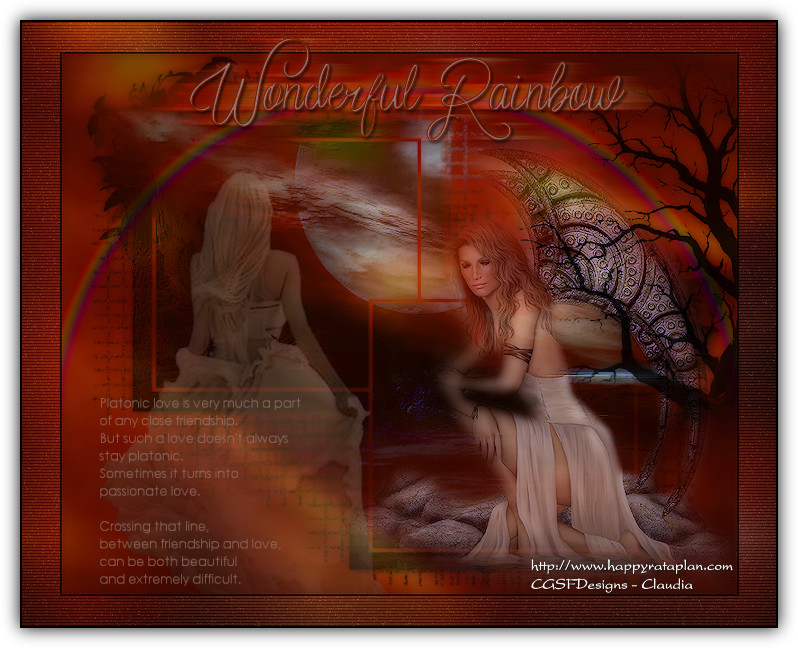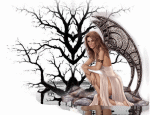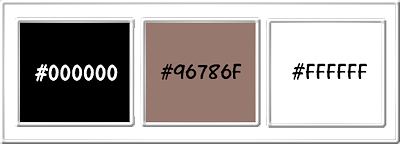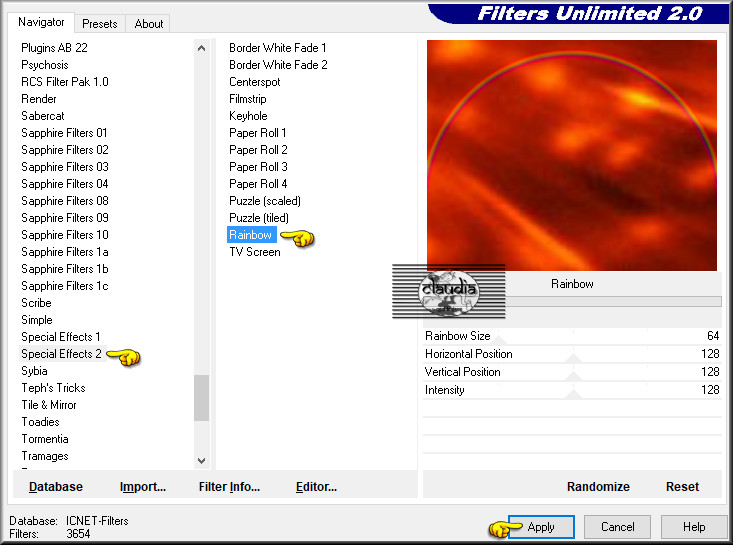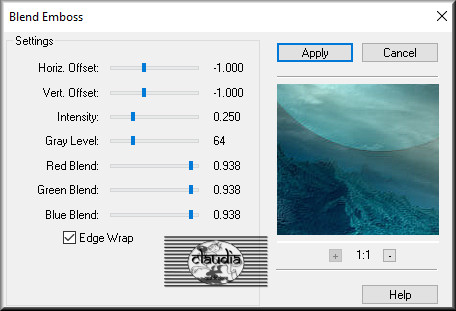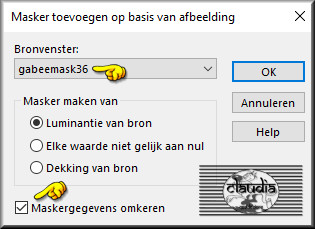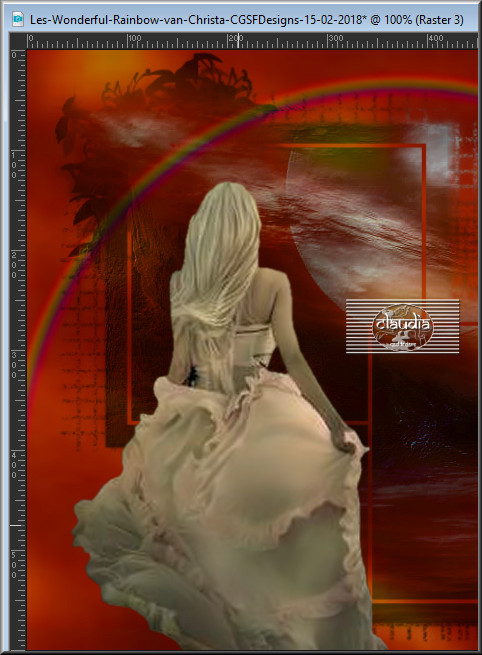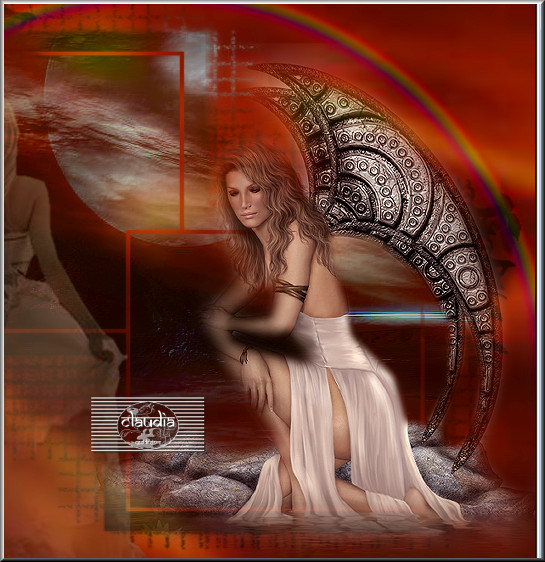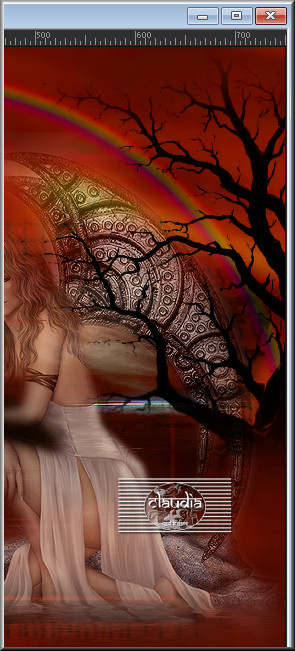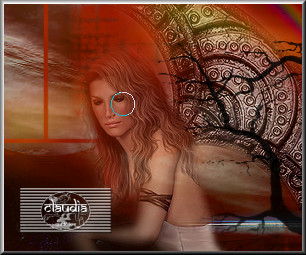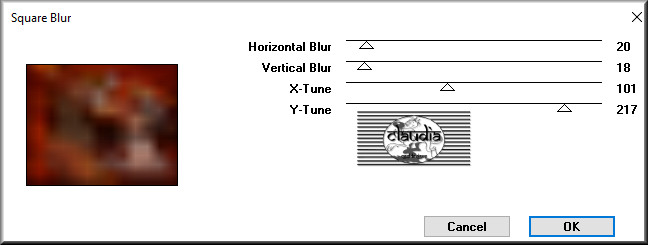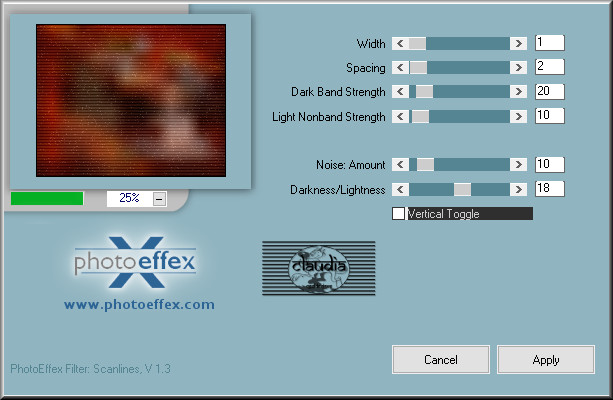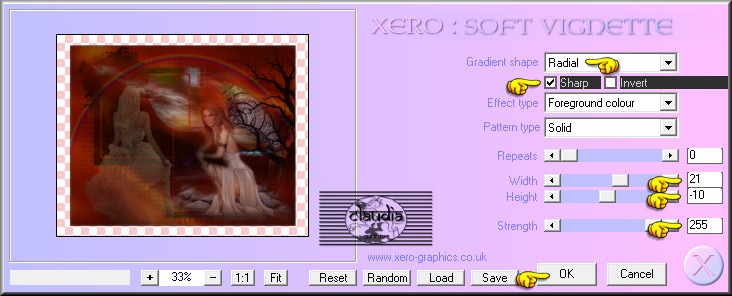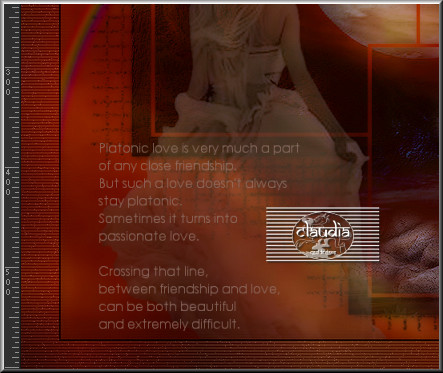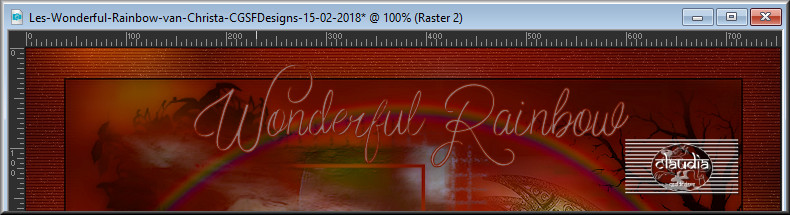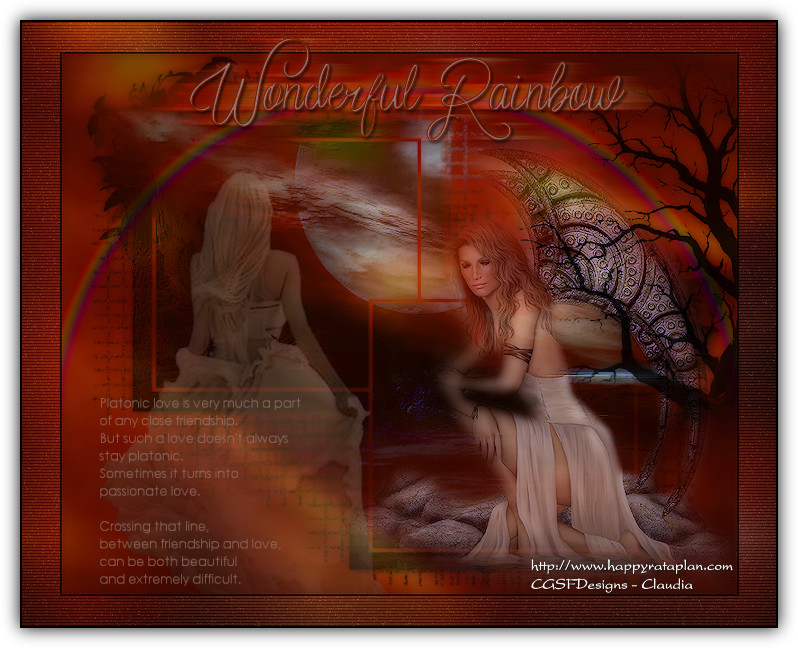
Deze tutorial is auteursrechtelijk beschermd door Bastelhexe, alle rechten voorbehouden.
Elke verspreiding, zonder voorafgaande schriftelijke toestemming is geheel verboden.
Elke gelijkenis met een andere tutorial is puur toeval.
Deze les is geschreven in PSP X6 op 15-02-2018.
Ik heb de persoonlijke toestemming van Christa om haar lessen te vertalen uit het Duits..
Wil je deze vertaling linken, dan moet je Christa daarvoor persoonlijk toestemming om vragen !!!
Ik ben alleen maar de vertaler, de auteursrechten liggen volledig bij Christa.
Vielen Dank Sille, das ich Ihnen schöne Lektionen im Niederländisch Übersetzen kann.
Claudia.
Materialen :
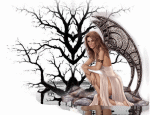
Het Masker "gabeemask36" openen we in PSP
De gebruikte filters voor deze les :

- Filters Unlimited 2.0.
- Special Effects 2 - Rainbow ***
- FM Tile Tools - Blend Emboss.
- VM Toolbox - Square Blur.
- Photo Effex - Scanlines.
Kleurenpallet :
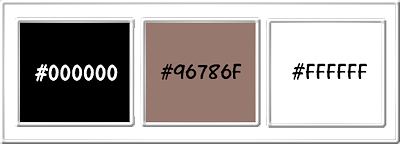
Voorgrondkleur = #000000
Achtergrondkleur = #96786F
3de kleur = #FFFFFF


STAP 1 :
Open een Nieuwe afbeelding van 750 x 600 px, transparant.
Vul de afbeelding met de Voorgrondkleur : #000000.
Lagen - Nieuwe rasterlaag.
Selecties - Alles selecteren.
Open uit de materialen het textuurtje "134".
Bewerken - Kopiëren.
Ga terug naar je werkje.
Bewerken - Plakken in selectie.
Selecties - Niets selecteren.
Lagen - Eigenschappen : zet de Dekking van deze laag op 70%.

STAP 2 :
Effecten - Insteekfilters - <I.C.NET Software> - Filters Unlimited 2.0 - Special Effects - Rainbow :
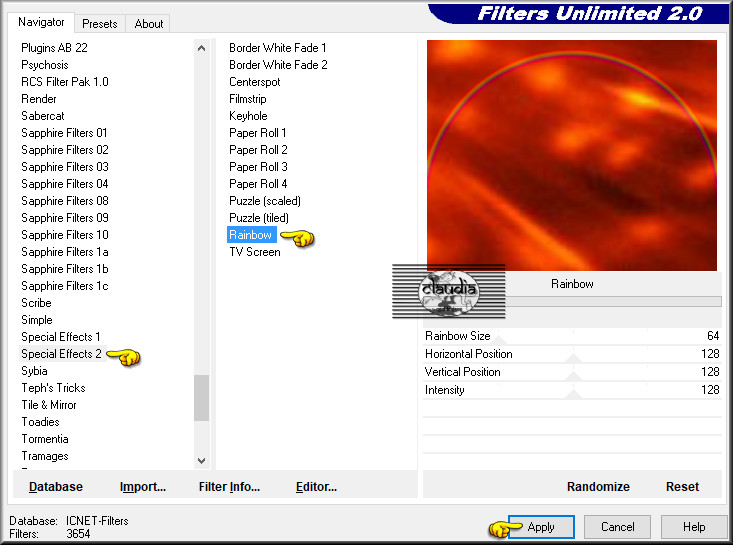
Lagen - Nieuwe rasterlaag.
Selecties - Alles selecteren.
Open uit de materialen het plaatje "wind".
Bewerken - Kopiëren.
Ga terug naar je werkje.
Bewerken - Plakken in selectie.
Selecties - Niets selecteren.
Effecten - Insteekfilters - FM Tile Tools - Blend Emboss :
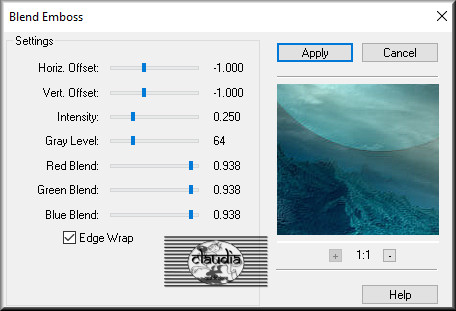
Open uit de materialen het Masker "gabeemask36" en minimaliseer het.
Ga terug naar je werkje.
Lagen - Nieuwe maskerlaag - Uit afbeelding :
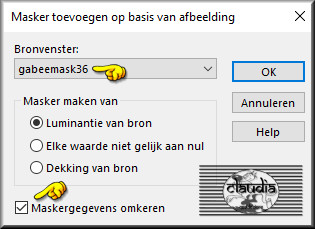
Lagen - Samenvoegen - Groep samenvoegen.
Lagen - Eigenschappen : zet de Mengmodus van deze laag op Hard licht en de Dekking op 70%.

STAP 3 :
Open uit de materialen de tube "F-S2007-05".
Bewerken - Kopiëren.
Ga terug naar je werkje.
Bewerken - Plakken als nieuwe laag.
Plaats de tube links op je werkje :
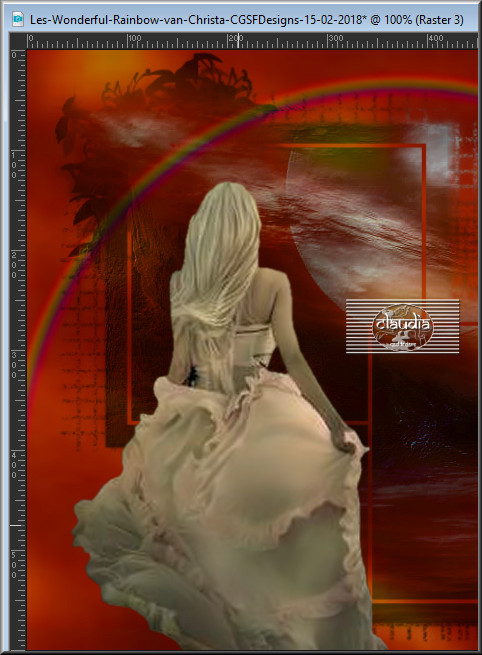
Lagen - Eigenschappen : zet de Dekking van deze laag op 36%.

STAP 4 :
Open uit de materialen de tube "mist345".
Bewerken - Kopiëren.
Ga terug naar je werkje.
Bewerken - Plakken als nieuwe laag.
Plaats de tube rechts op je werkje :
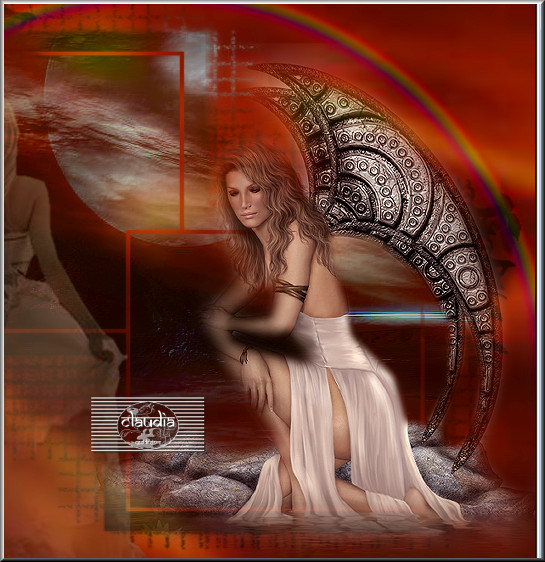
Lagen - Eigenschappen : zet de Dekking van deze laag op 70%.
Open uit de materialen de tube "L&K_boom".
Bewerken - Kopiëren.
Ga terug naar je werkje.
Bewerken - Plakken als nieuwe laag.
Plaats de boom rechts op je werkje :
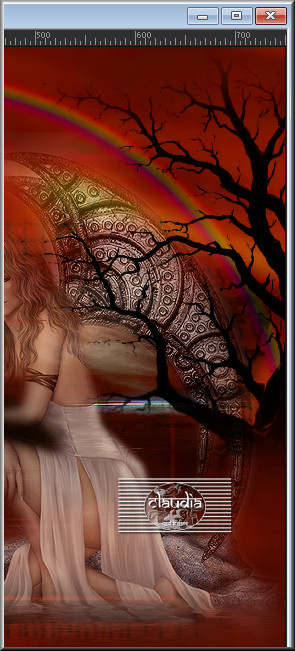
Lagen - Eigenschappen : zet de Dekking van deze laag op 85%.

STAP 5 :
Activeer het Wisgereedschap (= gummetje) met deze instellingen :

Wis voorzichtig de delen van het Masker en de takken van de boom weg die over het gezicht komen :

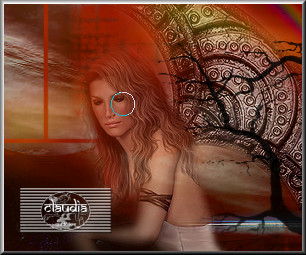
Zorg ervoor dat je telkens op de juiste laag staat bij het wissen :)
De bovenste laag is de actieve laag (= Raster 5/ de boom).

STAP 6 :
Lagen - Samenvoegen - Alle lagen samenvoegen.
Afbeelding - Randen toevoegen : 2 px met Voorgrondkleur : #000000, Symmetrisch aangevinkt.
Lagen - Dupliceren.
Afbeelding - Formaat wijzigen : 90%, formaat van alle lagen wijzigen niet aangevinkt.
Activeer de onderste laag in het Lagenpallet (= Achtergrond).
Aanpassen - Vervagen - Gaussiaanse vervaging : Bereik = 15.
Effecten - Insteekfilters - VM Toolbox - Square Blur :
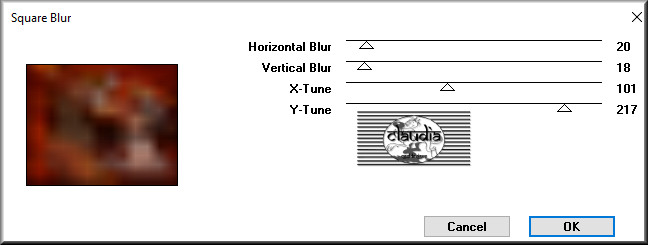
Effecten - Insteekfilters - PhotoEffex - Scanlines :
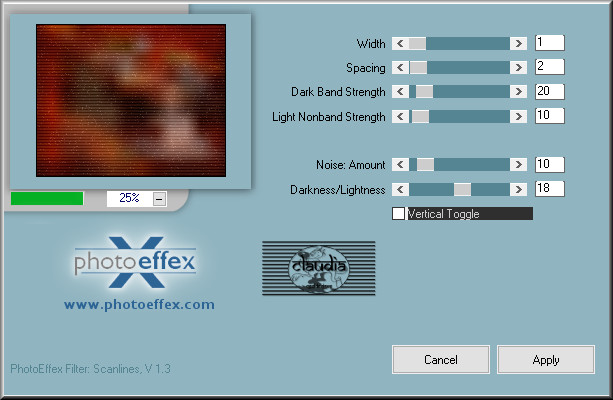
Activeer de bovenste laag in het Lagenpallet (= Kopie van Achtergrond).
Effecten - Insteekfilters - Xero - Porcelain :

Aanpassen - Scherpte - Verscherpen.
Effecten - Insteekfilters - Xero - Soft Vignette :
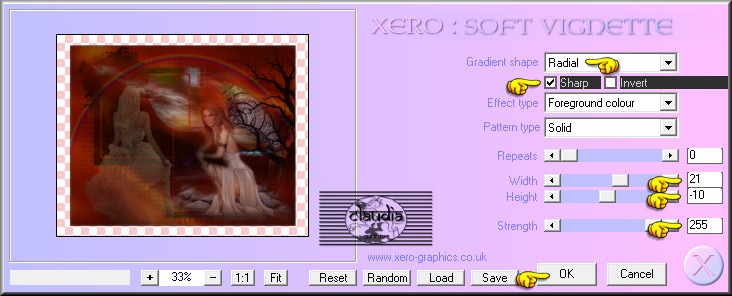

STAP 7 :
Neem een andere lichte kleur uit je afbeelding/tube.
Activeer het Penseelgereedschap en zoek een leuke brushe met een tekst of je maakt zelf een brushe
met een tekst en plaats deze links onderaan op je werkje :
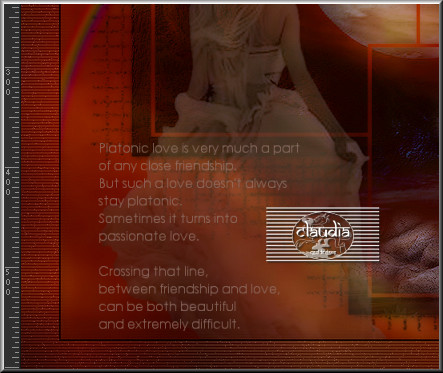
De Mengmodus van deze brushe-laag zet je naar eigen inzicht, zo ook de Dekking ervan en voeg eventueel een Slagschaduw toe.

STAP 8 :
Activeer het Tekstgereedschap en met een font en grootte en kleur naar keuze typ je de tekst "Wonderful Rainbow".
Klik met de rechtermuisknop in de tekstlaag in het Lagenpallet en kies de optie "Omzetten in rasterlaag".
Plaats de tekst bovenaan op je werkje :
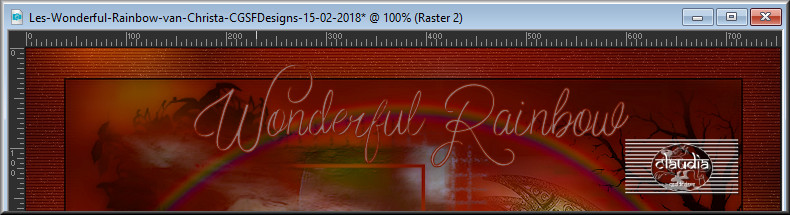
Effecten - 3D Effecten - Slagschaduw :
Verticaal = 2
Horizontaal = 2
Dekking = 65
Vervaging = 4
Kleur = Zwart (#000000)
Lagen - Dupliceren.
Op de onderste van de 2 titel-lagen (= Raster 2) pas je het volgende toe :
Effecten - Vervormingseffecten - Wind :
Windrichting = Van rechts
Windkracht = 100
Pas nogmaals het Wind effect toe maar zet nu de Windrichting op "Van links".
De bovenste laag is de actieve laag!!!
Lagen - Nieuwe rasterlaag.
Plaats hierop je watermerkje.
Lagen - Samenvoegen - Alle lagen samenvoegen.
Afbeelding - Randen toevoegen : 2 px met de Voorgrondkleur : #000000, Symmetrisch aangevinkt.
Selecties - Alles selecteren.
Afbeelding - Randen toevoegen : 20 px met de 4de kleur : #FFFFFF, Symmetrisch aangevinkt.
Effecten - 3D Effecten - Slagschaduw :
Verticaal = 0
Horizontaal = 0
Dekking = 100
Vervaging = 25
Kleur = Zwart (#000000)
Selecties - Niets selecteren.
Sla je werkje op als JPG-formaat en dan is deze mooie les van Christa klaar.

© Claudia - Februari 2018.